- Protože jde o nový operační systém, uživatelé Windows 11 s ním mají několik problémů. Jednou z nich je chyba aktualizace systému Windows 11 0x8024a203.
- To zabrání uživateli stáhnout a nainstalovat nejnovější aktualizaci Windows 11.
- Máme pro vás seznam účinných řešení, která by vám pomohla tento problém vyřešit.
- Můžete použít RESTORO, resetovat součásti Windows Update nebo se ujistit, že základní služby na pozadí běží správně.
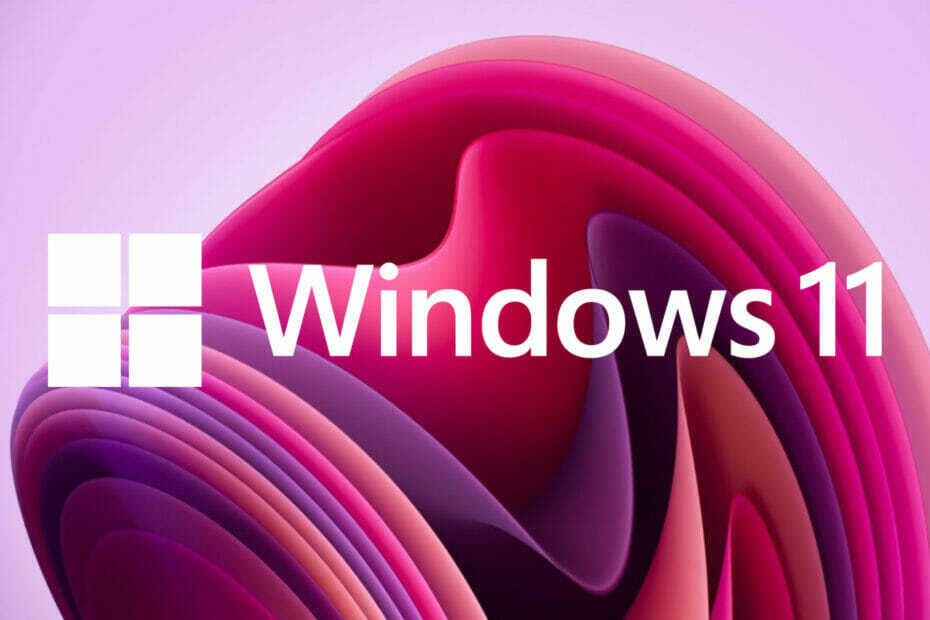
XINSTALUJTE KLIKNUTÍM NA STAŽENÍ SOUBORU
Tento software opraví běžné počítačové chyby, ochrání vás před ztrátou souborů, malwarem, selháním hardwaru a optimalizuje váš počítač pro maximální výkon. Opravte problémy s počítačem a odstraňte viry nyní ve 3 snadných krocích:
- Stáhněte si Restoro PC Repair Tool který přichází s patentovanými technologiemi (patent k dispozici tady).
- Klikněte Začni skenovat najít problémy se systémem Windows, které by mohly způsobovat problémy s počítačem.
- Klikněte Opravit vše opravit problémy ovlivňující zabezpečení a výkon vašeho počítače
- Restoro byl stažen uživatelem 0 čtenáři tento měsíc.
Pokoušíte se nainstalovat novou aktualizaci pro váš Windows 11 PC a zobrazuje se chyba aktualizace 0x8024a203? Neinstaluje se aktualizace a často se objevuje chybová zpráva?
Pokud je to tak, pak nejste sami. Několik uživatelů se systémem Windows 11 na svém počítači se setkává s touto chybou aktualizace systému Windows 11 0x8024a203.
Kvůli této chybě po úplném 100% stažení Windows 11, instalace se vrátí na 41 % a nakonec se zobrazí modrá obrazovka chyby.
Windows 11 je nejnovější operační systém, který společnost Microsoft uvedla na trh na konci loňského roku, přesněji v říjnu 2021.
Ačkoli nový Windows 11 přichází s některými estetickými změnami spoustu užitečných funkcí, stále to není dokonalé.
Existuje spousta chyb, které uživatelé čas od času hlásí na různých oficiálních a podpůrných platformách.
Přestože společnost Microsoft již vydala několik aktualizací, zůstaly zde některé nebo jiné chyby, jako je chyba aktualizace systému Windows 11 0x8024a203, které dosud nebyly opraveny.
Naštěstí jsme v této příručce vytvořili seznam vybraných řešení, která vám pomohou pochopit a případně opravit chybu aktualizace Windows 11 0x8024a203. S tím, co bylo řečeno, pojďme rovnou do toho.
Existuje způsob, jak stáhnout aktualizace systému Windows 11 ručně?
Mnoho z vás by zajímalo, zda v případě neúspěšného procesu stahování aktualizace Windows 11 existuje způsob, jak ručně stáhnout balíček aktualizace Windows 11?
Všichni využíváme aktualizátor systému Windows 11, který je součástí operačního systému, abychom získali nejnovější aktualizace. Jako nová informace vám ale může přijít, že si aktualizaci Windows 11 skutečně můžete stáhnout a nainstalovat do PC ručně.
1. Stáhněte si aktualizaci Windows 11
- Navštivte úředníka Webová stránka Microsoft Catalog.
- V vyhledávací lišta, zadejte číslo KB (Knowledge Base). aktualizace systému Windows, kterou chcete stáhnout, a stiskněte tlačítko Vyhledávání knoflík.

- Zobrazí se seznam dostupných aktualizačních balíčků přiřazených k zadanému číslu KB.

- Kliknutím na název aktualizace získáte další informace, např Instalační zdroje, Podrobnosti o balíčku, a Podporované jazyky o aktualizaci.

- Po identifikaci správné aktualizace stiskněte Stažení knoflík.

-
Klikněte pravým tlačítkem myši na odkaz ke stažení a stiskněte Uložit odkaz volba.

- Vyberte adresář pro stahování a stiskněte Uložit.

2. Nainstalujte aktualizační balíček
- Otevřete složku, do které jste stáhli balíček Windows 11.
-
Dvojklik na něm běžet.

- Po několika sekundách stiskněte Ano tlačítko na Samostatný instalační program Windows Update vyskočí pro zahájení instalace.

- Restartujte váš počítač.
Jak mohu opravit chybu aktualizace systému Windows 11 0x8024a203?
1. Použijte specializovaný nástroj
- Stáhněte si Restoro.
- Start Aplikace.
- RETORO začne automaticky skenovat váš počítač na chyby.

- Po dokončení skenování a zpráva o skenování se zobrazí na vaší obrazovce.

- Chcete-li opravit zjištěné problémy, klepněte na Spusťte opravu knoflík.

- Nepřerušujte proces fixace.
- Po dokončení restartujte počítač.
Restoro je důvěryhodný nástroj třetí strany, který vám pomůže opravit více chyb v počítači, včetně chyb BSOD. To je velmi užitečné, protože to zjednodušuje proces řešení závažného problému, jako je ten, který byl zmíněn dříve, aniž by bylo nutné se vůbec stresovat.
Kromě toho vám tento výkonný software může také pomoci vyřešit chyby aktualizace systému Windows, nahradit poškozené soubory, odstranit duplikáty a mnoho dalšího.
Celkově je to jediné kontaktní místo pro řešení všech problémů, které vám mohou pomoci opravit chybu aktualizace Windows 11 0x8024a203 z vašeho počítače pouhým kliknutím.

Restoro
Využijte množství užitečných funkcí, které vám pomohou opravit téměř jakoukoli chybu na vašem PC, bez ohledu na to, zda se jedná o aktualizace nebo poškozené soubory DLL.
2. Spusťte nástroj pro odstraňování problémů
- Otevři Start Jídelní lístek.
- Hledat Odstraňte další problémy a otevřete jej.

- Udeř Běh tlačítko vedle aktualizace systému Windows.

- Poradce při potížích bude začít s diagnózou.

- Použijte doporučené opravy.
- Restartujte váš počítač.
První věc, kterou byste měli udělat, když narazíte na chybu aktualizace systému Windows 11, jako je kód chyby 0x8024a203, je použít vestavěný program pro odstraňování problémů se systémem Windows.
Je to docela snadné a podle výše uvedených kroků budete moci nejen detekovat problém s aktualizací Windows 11, ale také jej opravit.
3. Použijte nástroj Reset Windows Update Tool
- Stáhněte si Resetujte nástroj Windows Update.
- Nainstalujte si jej do počítače.
- Klikněte pravým tlačítkem myši na ikonu aplikace a vyberte Spustit jako administrátor.
- Vyberte si svůj preferovaný jazyk zadáním čísla a stisknutím Vstupte.

- lis Y přijmout smluvní podmínky nástroje.

- lis 2 pro výběr Resetujte součásti Windows Update možnost a hit Vstupte.

Pomocí nástroje Reset Windows Update můžete opravit základní problémy, které vašemu počítači s Windows 11 brání v instalaci nejnovějších aktualizací.
V našem případě můžete pomocí výše uvedených kroků resetovat součásti aktualizace systému Windows a vyřešit problémy, jako je chyba aktualizace systému Windows 11 0x8024a203, která vám neumožňuje aktualizovat systém.
- Jak stáhnout Logitech G Hub na Windows 11
- Jak opravit pomalý Chrome ve Windows 11
4. Spusťte nástroj Kontrola systémových souborů
- Otevři Start Jídelní lístek.
- Hledat Příkazový řádek a spustit jej jako správce.

- Zadejte níže uvedený příkaz a stiskněte Vstupte.
sfc /scanow
- Váš počítač začne skenovat a během toho se pokusí problém také vyřešit.
Pokud je ve vašem systému poškozený systémový soubor, může to bránit systému Windows 11 v instalaci nejnovějších aktualizací.
Nezapomeňte tedy spustit nástroj Kontrola systémových souborů a nechat jej opravit problém, který spouští chybu aktualizace systému Windows 11 0x8024a203.
5. Restartujte základní služby
- zmáčkni Start Jídelní lístek.
- Hledat Služby a otevřete jej.

- Lokalizovat Služba inteligentního přenosu na pozadí (BITS) a dvakrát na něj klikněte.

- Pod Typ spouštění, z rozbalovací nabídky vyberte Automatický.
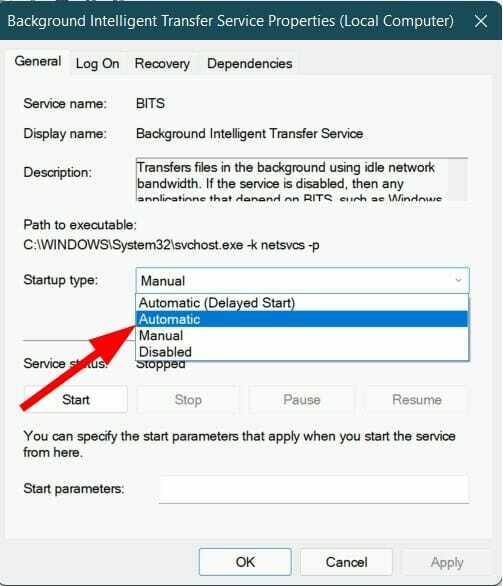
- Klikněte Start, Aplikovat a OK.
- Proveďte stejné kroky pro Windows Update služby.
Aby aktualizace systému Windows mohly provádět své operace, spoléhají na několik služeb systému Windows. Aby se aktualizace mohly nainstalovat, musí tyto služby běžet na pozadí.
Podle výše uvedených kroků můžete vyladit možnosti důležitých aktualizačních služeb systému Windows a případně problém vyřešit.
6. Pro in-house upgrade použijte Installation Assistant
- Stáhněte si Průvodce instalací Windows 11.
- Otevři nářadí.
- Nástroj zkontroluje kompatibilita zařízení.
- Přijměte pravidla a podmínky.
- Pokud je k dispozici nová aktualizace, zobrazí se výzva k její instalaci.
7. Vymazat dočasnou složku
- lis Vyhrát + R tlačítka pro otevření Běh příkaz.
- Typ %temp% a udeřit Vstupte.

- lis Ctrl + A pro výběr všech souborů.
- zmáčkni Vymazat klepněte na klávesnici nebo klepněte pravým tlačítkem a vyberte Vymazat.

Jaká opatření mohu učinit, abych se v budoucnu vyhnul problémům s aktualizací systému Windows 11?
Neschopnost nainstalovat nejnovější dostupné aktualizace pro váš počítač se systémem Windows 11 může být trochu otravná a frustrující.
Protože nejnovější aktualizace vydané společností Microsoft přinášejí nejnovější bezpečnostní záplaty pro systém, což zajišťuje, že počítač není zranitelný vůči nejnovějším virům a malwaru.
Nejnovější aktualizace navíc někdy přidávají do systému nové funkce. Pokud existuje nějaká překážka v aktualizaci vašeho počítače, nebudete moci tyto nové funkce používat.
Chcete-li věci posunout dále, a jako další preventivní kroky, abyste se v budoucnu vyhnuli problémům s aktualizací systému Windows 11, můžete postupovat podle níže uvedeného seznamu řešení:
- V počítači byste měli mít k dispozici dostatek úložného prostoru. Často se kvůli nedostatku místa v úložišti aktualizace systému Windows 11 nenainstalují a zobrazí různé chyby. Ujistěte se mít dostatek úložného prostoru na jednotce, kde jste nainstalovali Windows 11.
- Často provádějte rychlou antivirovou kontrolu. Mnohokrát přítomnost viru nebo malwaru brání fungování některých důležitých funkcí, z nichž jednou může být instalace nové aktualizace systému Windows. Ujistěte se chraňte svůj počítač před viry čas od času skenováním počítače.
- Neinstalujte software nebo nástroje z nedůvěryhodných zdrojů třetích stran. Doporučuje se, abyste na svém počítači používali oficiální software a webové stránky, protože udržují vaše osobní údaje v bezpečí.
- Pokud pro vás žádné z řešení nefungovalo, možná budete muset přeinstalovat kopii systému Windows 11. V takovém případě se ujistěte zálohujte všechna svá data předem, aby nedošlo ke ztrátě dat.
Doufáme, že vám tato příručka pomohla opravit chybu aktualizace systému Windows 11 0x8024a203 a že jste mohli nainstalovat nejnovější aktualizace systému Windows 11 do svého počítače.
Dejte nám vědět v komentářích níže, které z řešení se vám osvědčilo. Také nám dejte vědět, zda existuje nějaké jiné řešení, které tento problém vyřešilo za vás.


